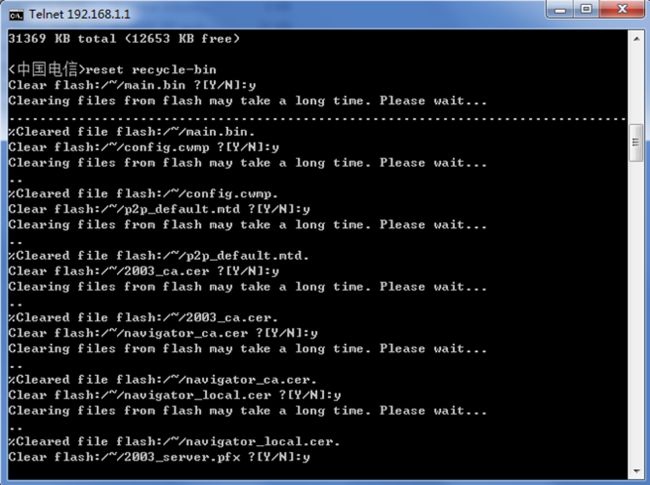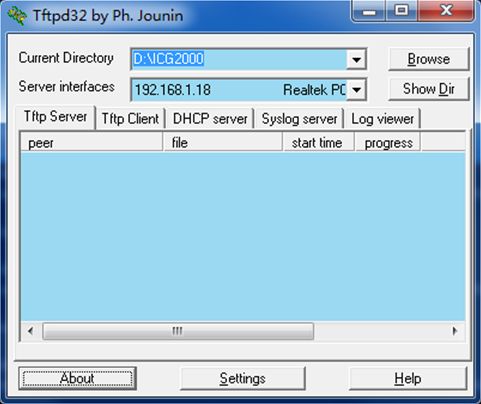修复固件损坏的RT-ICG2000-AC-CTC路由器(H3C生产)
修复固件损坏的RT-ICG2000-AC-CTC路由器(H3C生产)
故障现象:曾经被雷击中,用Firefox浏览器登录路由器的管理界面后,显示的页面非常混乱,无法正常操作。
机器型号图片:
修复方法:
首先将路由器用网线连接电脑,接好路由电源线。
网线一端接到1号LAN口,另一端接电脑的网线接口,然后打开路由电源。

将路由器的设置重置,使路由器默认IP为192.168.1.1,方法为:用牙签顶住路由器上的reset按钮5秒钟(设备后面网口的指示灯会全部亮),然后松开按钮,路由器会重启。
大约4分钟以后,路由启动过程完成之后,打开windows 控制台程序,输入 telnet 192.168.1.1 :

进入路由器telnet登录界面,在登录界面输入用户名telecomadmin按回车,然后输入8位密码nE7jA%5m按回车就可以成功登录,并可看到<中国电信>的命令提示符:

输入dir命令查看flash:/下的文件。

首先输入del main.bin 将main.bin文件删除,然后用类似的方法删除剩余的文件,过程如图所示:
然后输入reset recycle-bin命令将以上步骤删除的文件从回收站中清空。在清空过程中要确认的,输入y表示同意清空,main.bin这个文件比较大,清空它需要用3分钟左右,完成后会有文字提示,只需耐心等待,千万不可因为很久没有文字提示出现而关闭telnet窗口,否则后果很严重。整个清空过程如图所示:
清空完成后,用dir命令查看flash:/目录下的文件与剩余空间,如下图所示。

从图中可以看到有31363KB的空间剩余,也就是30M左右的空间,而我们将要使用的最新固件有26M大小,flash:/盘已经有足够空间(必须要有足够空间),可进行下一步操作了。
将新固件main.bin文件放到PC端的D:\ICG2000文件夹中,然后打开TFTPD32.EXE程序(上网可以下载), 将PC端(IP为:192.168.1.18)作为服务端,如图所示进行设置(PC端的D:\ICG2000文件夹作为服务端的默认文件夹)。设置好之后将Tftpd32程序最小化即可。
输入tftp192.168.1.18 get main.bin, 从PC端TFTP服务器的默认目录中下载main.bin文件,并将文件保存到路由器的flash盘中(需要用时226秒,flash盘的写入速度慢,需耐心等待,万不可中断传送过程)。

在大文件传送过程没有结束时,切换到TFTPD32.EXE程序界面,可以看到大文件的传输进度。
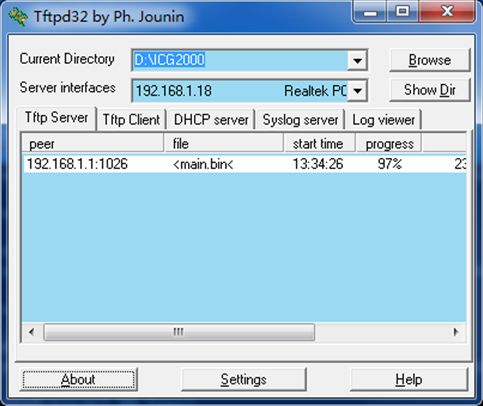
文件传送结束后,可用dir命令查看路由器flash盘的文件。然后,输入:
boot-loader file flash:/main.bin main
以上命令的作用是设置flash盘中的main.bin 为下次启动时调用的固件。最后输入:
dis boot-loader 命令再次确认系统下次启动将会调用的固件文件名与文件位置。操作过程如下图所示。

确认没有问题后,输入quit命令退出telnet命令状态,然后关闭路由器电源,过10秒钟后,再打开路由电源开关重新启动路由器,过5分钟左右路由器会完全启动好,此时打开IE或者Firefox浏览器,在其地址栏中输入192.168.1.1按回车即可访问路由器的web管理登录页面。
输入用户名:telecomadmin,然后输入nE7jA%5m密码,点“登录”即可进入管理界面设置与管理路由器。

致此,路由器已成功修复!
相关的固件与命令过程文本可在以下网址下载。
https://download.csdn.net/download/zhong_2008/10324750